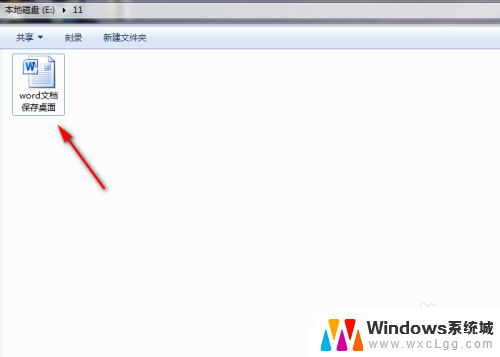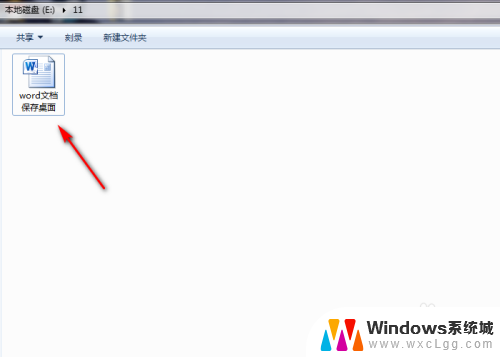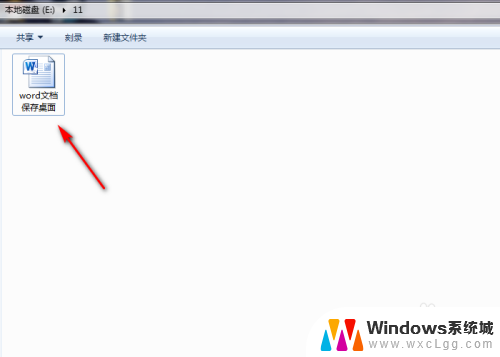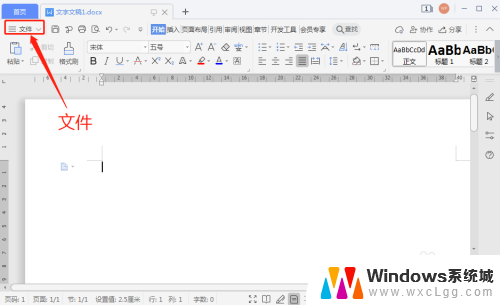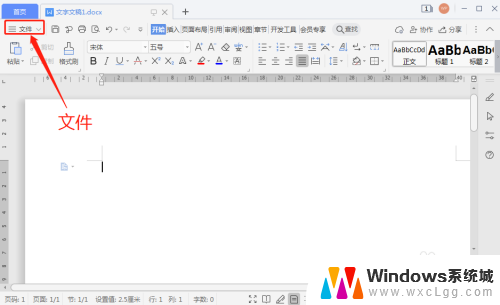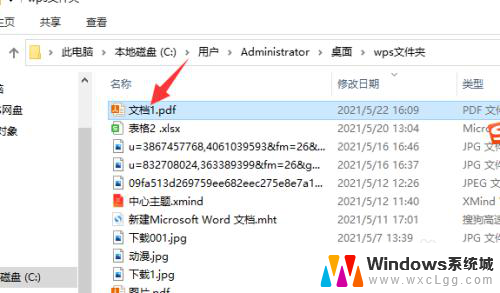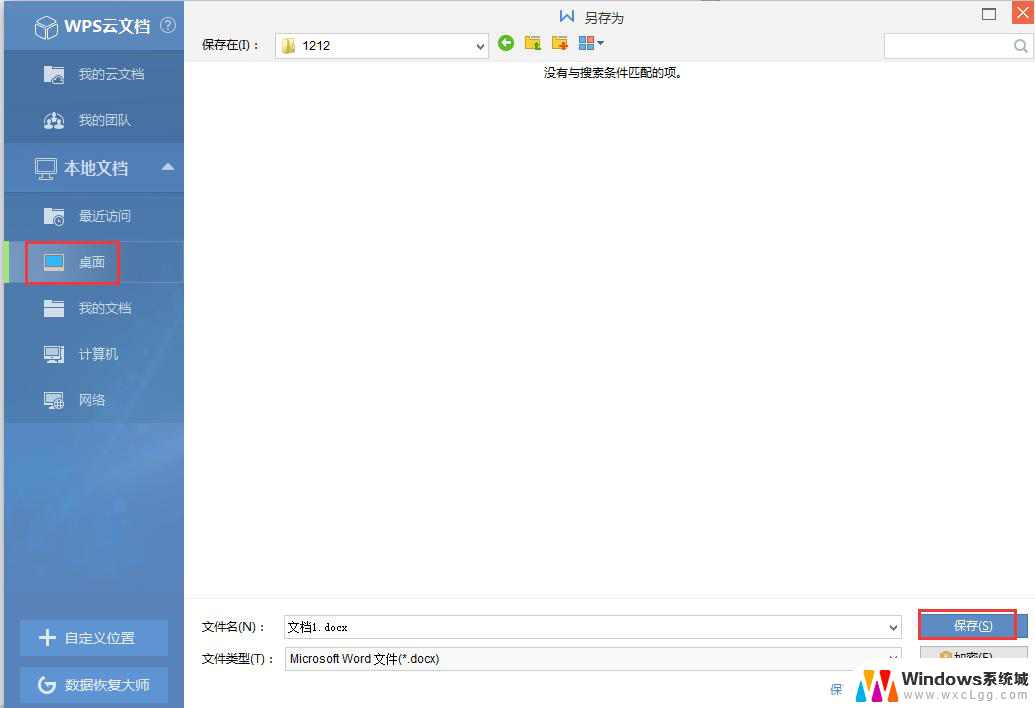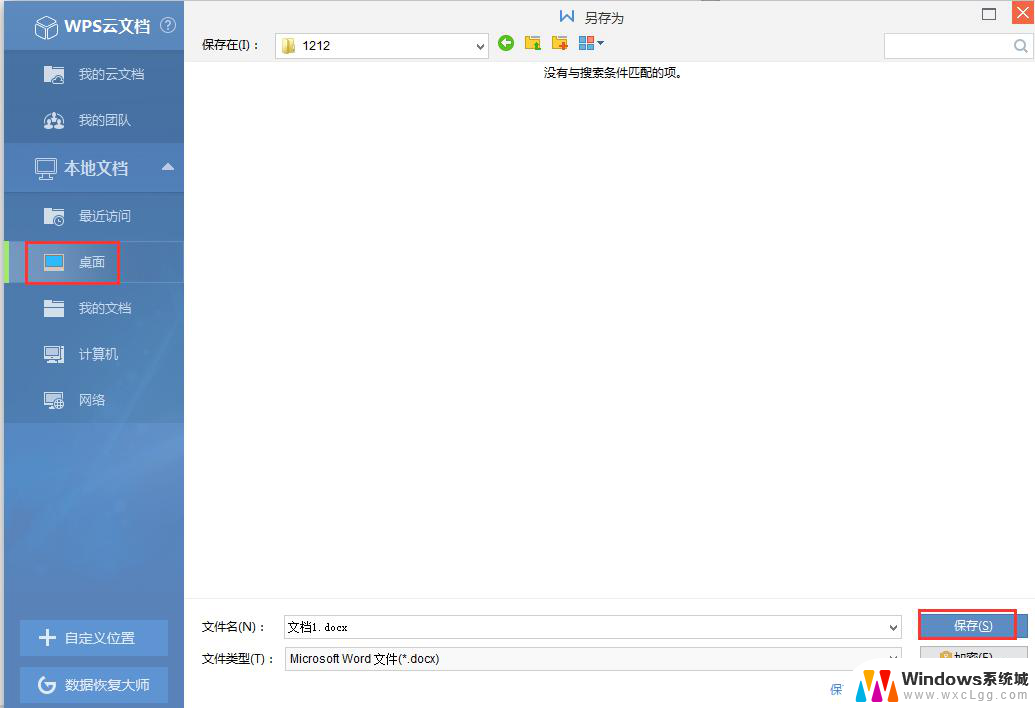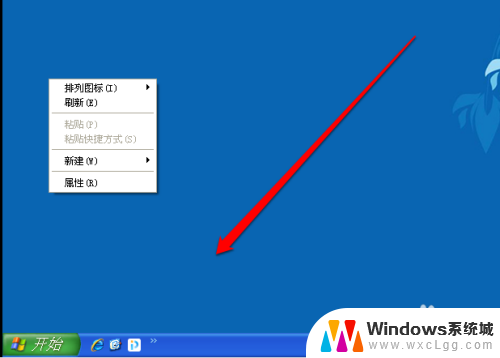电脑word文件怎么放到桌面 怎样把word文档保存到桌面
在现代社会中电脑已成为我们日常生活中不可或缺的工具之一,我们常常使用电脑来进行各种文档的编辑和保存,其中最常见的软件之一便是Word。对于一些刚刚接触电脑的初学者来说,将Word文档保存到桌面可能会感到有些困惑。将Word文档保存到桌面非常简单。只需打开Word软件,编辑好文档后,点击菜单栏中的文件选项,再选择另存为即可看到保存路径选项,点击桌面并设置好文件名,就能将文档保存到桌面了。这样一来我们便可以方便地找到所需文档,并随时进行编辑和查看。
操作方法:
1.首先在电脑中找到要保存到桌面的word文档,之后打开这个word文档。
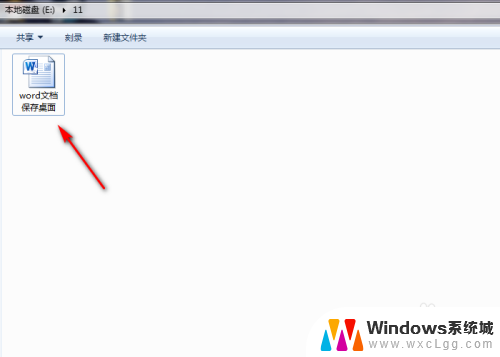
2.成功打开word文档后,接着点击word文档左上角的【文件】功能。
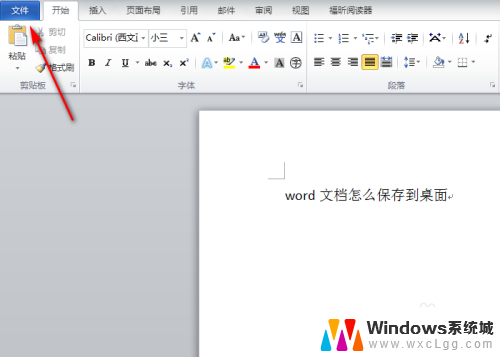
3.进入到【文件】页面后,接着再点击该页面左上角的【另存为】功能。
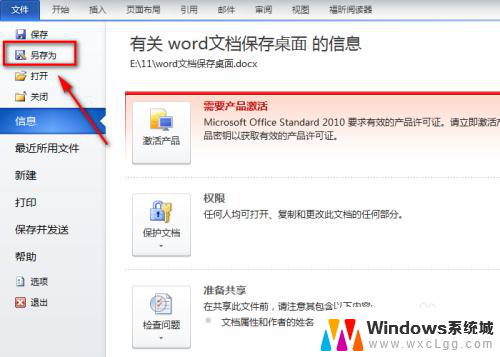
4.此时会弹出【另存为】对话框,接着在对话框左侧选中【桌面】。如图所示。
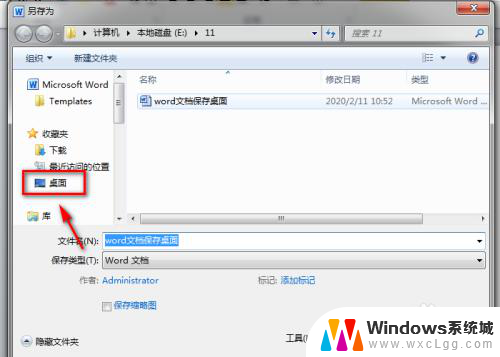
5.选中【桌面】后接着再点击【另存为】对话框中的【保存】功能。
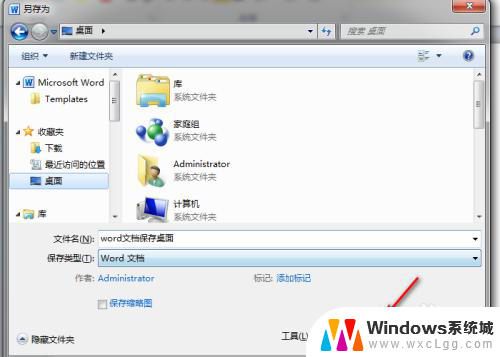
6.这样就成功把该word文档保存到电脑的桌面上了,之后在电脑桌面上就能找到该word文档了。

以上是将电脑中的Word文件放置到桌面的方法,如果您也遇到了这种问题,可以尝试使用本文提供的方法来解决,希望对您有所帮助。